鼠标无法移动该怎么办
鼠标失灵怎么解决

鼠标失灵怎么解决在我们日常使用电脑的过程中,鼠标失灵是一个比较常见但又让人烦恼的问题。
当鼠标突然不听使唤,工作、学习或者娱乐都会受到很大的影响。
别担心,下面咱们就一起来探讨一下鼠标失灵的原因和解决办法。
首先,我们要看看是不是鼠标连接出了问题。
如果是有线鼠标,可能是数据线松动或者损坏了。
这时候,我们可以先把鼠标从电脑上拔下来,再重新插紧,看看是否能恢复正常。
如果还是不行,那就换一根数据线试试。
要是无线鼠标的话,有可能是电池没电了,或者是与电脑的连接断开了。
先给鼠标换上新电池,如果还是没反应,那就按下鼠标底部的连接按钮,重新配对连接一下。
接下来,检查一下鼠标的驱动程序。
有时候,电脑系统更新或者其他操作可能会导致鼠标驱动出现异常。
我们可以在设备管理器中找到鼠标设备,右键点击选择“更新驱动程序”,让系统自动搜索并安装最新的驱动。
如果系统没有找到合适的驱动,也可以去鼠标品牌的官方网站上下载对应的驱动程序进行安装。
另外,鼠标的设置也可能会导致失灵的情况。
比如,鼠标的指针速度设置得太快或者太慢,都可能让我们操作起来感觉不顺畅。
在电脑的控制面板中找到“鼠标”选项,在这里可以调整指针速度、双击速度等参数,找到一个最适合自己的设置。
还有一种情况,就是电脑系统出现了故障或者中了病毒。
这时候,我们可以先用杀毒软件对电脑进行全面扫描,清除可能存在的病毒和恶意软件。
如果还是不行,那就考虑重装系统。
不过,重装系统是比较麻烦的操作,在这之前一定要备份好重要的数据。
如果以上方法都试过了,鼠标还是失灵,那有可能是鼠标本身的硬件出了问题。
比如,鼠标按键损坏、滚轮失灵等。
这时候,可能就需要更换一个新的鼠标了。
除了上述常见的原因和解决方法,还有一些特殊情况也可能导致鼠标失灵。
比如说,电脑的 USB 接口出现了故障。
我们可以把鼠标插到其他的 USB 接口上试试,如果在其他接口上能正常使用,那就说明原来的接口有问题,可能需要维修电脑。
还有的时候,是因为电脑同时运行的程序太多,导致系统资源不足,从而影响了鼠标的响应。
电脑鼠标移动失灵怎么办

电脑鼠标移动失灵怎么办电脑鼠标移动失灵的解决方法一:一、鼠标的灵活性下降,鼠标指针不像以前那样随心所欲地移动,而是反应迟钝,定位不准确,或者干脆就不能移动了。
这种情况主要是因为鼠标里的机械定位滚动轴上积聚了过多污垢而导致传动失灵,造成滚动不灵活。
解决方法是,可以打开滚动球锁片,将鼠标滚动球卸下来,用干净的布蘸上酒精对滚动球进行清洗,传动轴等可用酒精进行擦洗。
将一切污垢清除后,鼠标的灵活性将会得到改善。
二1、鼠标与主机连接串口或ps/2接口接触不良,仔细接好线后,重新启动电脑即可。
2、主板上的串口或ps/2接口损坏,这种情况很少见,如果是这种情况,只好去更换主板或者使用多功能卡了。
3、鼠标线路接触不良,这种情况是比较常见。
4、鼠标彻底损坏,需要更换新鼠标。
三、1、鼠标按键无动作,这可能是因为鼠标按键和电路板上的微动开关距离太远,或点击开关经过一段时间的使用后反弹能力下降。
拆开鼠标,在鼠标按键的下面粘上一块厚度适中的塑料片,厚度要根据实际需要而确定,处理完毕后即可使用。
2、鼠标按键无法正常弹起,这可能是因为当按键下方微动开关中的碗形接触片断裂引起的,尤其是塑料簧片长期使用后容易断裂。
如果是三键鼠标,那么可以将中间的那一个键拆下来应急。
电脑鼠标移动失灵的解决方法二:首先,我们来谈谈软件方面的故障。
谈到这里,大家马上会想到系统感染病毒了,或者是鼠标驱与操作系统发生冲突。
但还有一个原因,可能不是每个人都碰到过,那就是你中了木马,系统为他人远程控制。
对这类问题,建议先用软盘在dos下杀毒,如果无效,那就请重装系统吧。
另外,如果你的电脑经常上网,建议下载teclean软件来查杀木马。
硬件方面的解决方法:先检查硬件有没有冲突(比如和modem 等其他的外设)然后试着检查你鼠标接口的针是否弯曲,断了:然后,拆开鼠标,看里面是否有脏物缠绕或反拧?将其清除再试试。
或者,换到其他的电脑上试试,看是否故障依旧,有没有给出硬件故障的信息。
电脑鼠标失灵的解决方法
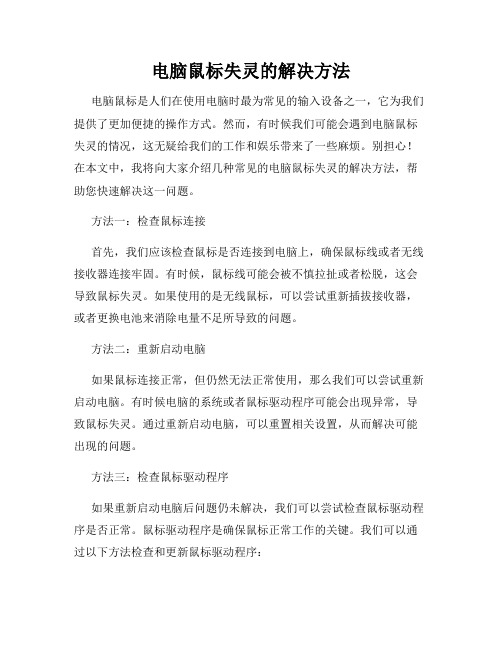
电脑鼠标失灵的解决方法电脑鼠标是人们在使用电脑时最为常见的输入设备之一,它为我们提供了更加便捷的操作方式。
然而,有时候我们可能会遇到电脑鼠标失灵的情况,这无疑给我们的工作和娱乐带来了一些麻烦。
别担心!在本文中,我将向大家介绍几种常见的电脑鼠标失灵的解决方法,帮助您快速解决这一问题。
方法一:检查鼠标连接首先,我们应该检查鼠标是否连接到电脑上,确保鼠标线或者无线接收器连接牢固。
有时候,鼠标线可能会被不慎拉扯或者松脱,这会导致鼠标失灵。
如果使用的是无线鼠标,可以尝试重新插拔接收器,或者更换电池来消除电量不足所导致的问题。
方法二:重新启动电脑如果鼠标连接正常,但仍然无法正常使用,那么我们可以尝试重新启动电脑。
有时候电脑的系统或者鼠标驱动程序可能会出现异常,导致鼠标失灵。
通过重新启动电脑,可以重置相关设置,从而解决可能出现的问题。
方法三:检查鼠标驱动程序如果重新启动电脑后问题仍未解决,我们可以尝试检查鼠标驱动程序是否正常。
鼠标驱动程序是确保鼠标正常工作的关键。
我们可以通过以下方法检查和更新鼠标驱动程序:1. 打开计算机的设备管理器。
在Windows系统中,可以通过快捷键Win+X打开快速访问菜单,然后选择“设备管理器”。
2. 找到“鼠标和其他指针设备”选项,展开子菜单。
3. 右键点击鼠标设备,选择“更新驱动程序”。
4. 在弹出的对话框中选择“自动搜索更新的驱动程序软件”。
5. 如果系统检测到有可用的鼠标驱动程序更新,会提示您进行安装。
按照提示进行操作,完成驱动程序的更新。
方法四:清洁鼠标底部如果鼠标连接良好且驱动程序无问题,但鼠标仍然失灵,那么可能是鼠标底部积了灰尘或者污垢。
这些污垢会干扰鼠标光标的传感器,导致鼠标无法正常工作。
解决方法非常简单:只需用干净的纸巾或棉签轻轻擦拭鼠标底部,清除污垢即可。
方法五:更换鼠标如果以上方法均尝试后问题仍未解决,那么可能是鼠标本身出现了硬件故障。
此时,我们可以考虑更换一只新的鼠标,以解决问题。
鼠标指针无法灵活移动怎么办

鼠标指针无法灵活移动怎么办
在有些时候我们的鼠标指针无法灵活移动,这该怎么办呢?那么下面就由店铺来给你们说说鼠标指针无法灵活移动的解决方法吧,希望可以帮到你们哦!
鼠标指针无法灵活移动的解决方法一:
检查一下光电鼠标的下面有没有东西阻挡住,如果有东西阻挡住的话,会出现光电鼠标运动不灵活的现象,此时我们应该把光电鼠标的下面擦干净,把阻挡物拿掉。
检查一下光电鼠标的鼠标垫有没有不平整的情况,因为如果有不平整的情况,也会出现光电鼠标活动部灵活的情况。
光电鼠标的下面有四个角,如果四个角出现粘住角的情况,那么光电鼠标不灵敏也就正常了。
如果上述的问题都不存在的话,考虑更换一下光电鼠标的电池,如果更换了电池之后,光电鼠标还是不灵敏的话,只能送到电脑维修店去维修了,现在光电鼠标的价格也很便宜,更换一个也不是什么大问题。
鼠标指针无法灵活移动的解决方法二:
双击我的电脑,选择控制面板,选择硬件和声音。
选择鼠标。
弹出鼠标控制对话框,在这里可以控制鼠键双击的速度,如果你反应慢,就调慢。
反应快就调快。
再单击二栏,调整指针的显示情况,这个你喜欢什么就选择什么。
再单击第三栏。
调整自己鼠标的移动速度,原来慢就调快,原来快就调慢哦!。
鼠标不能动

鼠标不能动鼠标是我们在电脑上进行操作的主要工具之一,它的使用方便、灵活,使得我们能够轻松地在电脑屏幕上进行各种操作。
然而,有时候我们可能会遇到一个问题,就是鼠标不能动。
当我们面对这种情况时,我们该如何解决呢?首先,我们应该检查鼠标连接的电缆是否插好。
有时候,鼠标电缆可能会因为移动或者拔插而松动,导致鼠标不能正常工作。
我们可以尝试重新插拔鼠标电缆,确保它插紧了。
如果鼠标电缆已经插紧了,但鼠标仍然不能动,那么我们可以尝试将鼠标连接到另一个 USB 端口上。
有时候,某些 USB 端口可能会出现问题,导致鼠标无法正常工作。
如果鼠标能够在另一个 USB 端口上正常工作,那么我们就可以确定问题是出在 USB 端口上。
除了检查鼠标连接的问题之外,我们还需要确保鼠标本身没有损坏。
我们可以尝试将鼠标连接到另一台电脑上,看看它是否能够正常工作。
如果鼠标在另一台电脑上也不能动,那么很可能是鼠标本身出了问题,我们可能需要修理或者更换一只新的鼠标。
如果鼠标连接正常且没有损坏,但仍然不能移动,那么有可能是驱动程序出了问题。
我们可以尝试更新鼠标的驱动程序,以确保其与操作系统兼容。
在大多数情况下,操作系统会自动下载并安装最新的鼠标驱动程序,但有时候我们需要手动进行更新。
我们可以通过访问鼠标制造商的官方网站,下载并安装最新的驱动程序。
安装完成后,重新启动电脑,看看鼠标是否能够正常工作。
此外,我们还可以尝试使用其他的输入设备来替代鼠标进行操作。
例如,可以尝试使用触摸板、触摸屏或者键盘上的快捷键来操作电脑。
虽然这些替代方法可能不如鼠标方便,但至少可以暂时解决我们的问题。
最后,如果以上方法都无效,那么我们可能需要寻求专业的技术支持。
我们可以联系电脑维修服务商或者咨询技术专家,以便他们能够更深入地诊断和解决我们的问题。
总结一下,当鼠标不能动时,我们应该首先检查鼠标连接是否正确,然后尝试将鼠标连接到另一个 USB 端口上,以及在另一台电脑上测试鼠标是否能够正常工作。
如何解决电脑光标无法移动问题
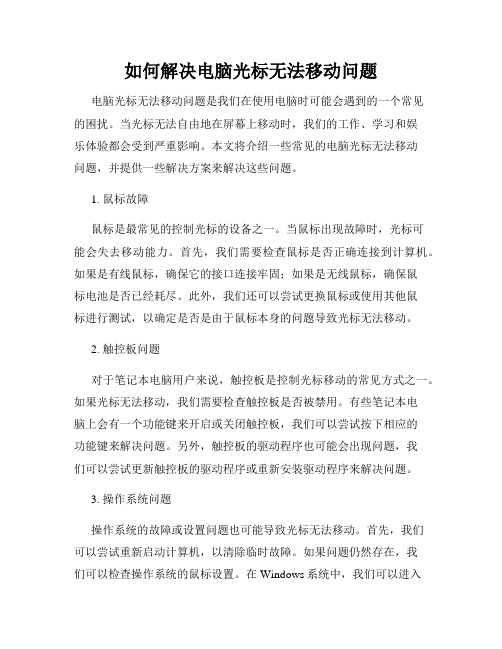
如何解决电脑光标无法移动问题电脑光标无法移动问题是我们在使用电脑时可能会遇到的一个常见的困扰。
当光标无法自由地在屏幕上移动时,我们的工作、学习和娱乐体验都会受到严重影响。
本文将介绍一些常见的电脑光标无法移动问题,并提供一些解决方案来解决这些问题。
1. 鼠标故障鼠标是最常见的控制光标的设备之一。
当鼠标出现故障时,光标可能会失去移动能力。
首先,我们需要检查鼠标是否正确连接到计算机。
如果是有线鼠标,确保它的接口连接牢固;如果是无线鼠标,确保鼠标电池是否已经耗尽。
此外,我们还可以尝试更换鼠标或使用其他鼠标进行测试,以确定是否是由于鼠标本身的问题导致光标无法移动。
2. 触控板问题对于笔记本电脑用户来说,触控板是控制光标移动的常见方式之一。
如果光标无法移动,我们需要检查触控板是否被禁用。
有些笔记本电脑上会有一个功能键来开启或关闭触控板,我们可以尝试按下相应的功能键来解决问题。
另外,触控板的驱动程序也可能会出现问题,我们可以尝试更新触控板的驱动程序或重新安装驱动程序来解决问题。
3. 操作系统问题操作系统的故障或设置问题也可能导致光标无法移动。
首先,我们可以尝试重新启动计算机,以清除临时故障。
如果问题仍然存在,我们可以检查操作系统的鼠标设置。
在Windows系统中,我们可以进入控制面板,然后点击“鼠标”选项,检查鼠标设置是否正常。
在Mac系统中,我们可以进入“系统偏好设置”,然后点击“鼠标”选项,进行相应的设置调整。
4. 病毒或恶意软件感染计算机感染病毒或恶意软件也可能导致光标无法移动。
为了解决这个问题,我们可以运行杀毒软件对计算机进行全面扫描,清理系统中的病毒和恶意软件。
另外,定期更新杀毒软件的病毒库也是确保计算机安全的重要步骤。
5. 硬件故障最后,光标无法移动问题也可能是由于计算机硬件故障引起的。
例如,计算机主板或显示器的故障都可能导致光标无法移动。
在这种情况下,我们建议联系专业的计算机维修人员进行检修和维修。
电脑鼠标故障排除技巧
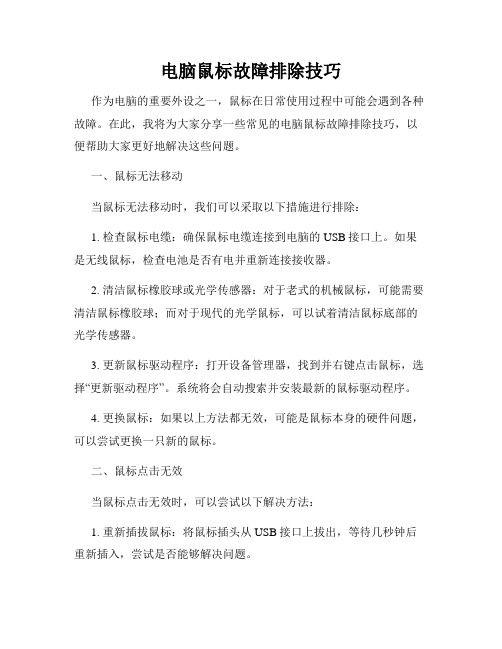
电脑鼠标故障排除技巧作为电脑的重要外设之一,鼠标在日常使用过程中可能会遇到各种故障。
在此,我将为大家分享一些常见的电脑鼠标故障排除技巧,以便帮助大家更好地解决这些问题。
一、鼠标无法移动当鼠标无法移动时,我们可以采取以下措施进行排除:1. 检查鼠标电缆:确保鼠标电缆连接到电脑的USB接口上。
如果是无线鼠标,检查电池是否有电并重新连接接收器。
2. 清洁鼠标橡胶球或光学传感器:对于老式的机械鼠标,可能需要清洁鼠标橡胶球;而对于现代的光学鼠标,可以试着清洁鼠标底部的光学传感器。
3. 更新鼠标驱动程序:打开设备管理器,找到并右键点击鼠标,选择“更新驱动程序”。
系统将会自动搜索并安装最新的鼠标驱动程序。
4. 更换鼠标:如果以上方法都无效,可能是鼠标本身的硬件问题,可以尝试更换一只新的鼠标。
二、鼠标点击无效当鼠标点击无效时,可以尝试以下解决方法:1. 重新插拔鼠标:将鼠标插头从USB接口上拔出,等待几秒钟后重新插入,尝试是否能够解决问题。
2. 检查鼠标设置:打开“控制面板”,找到“鼠标”选项,检查是否启用了鼠标点击功能,以及是否有其他特殊设置导致点击无效。
3. 检查电脑病毒:有些电脑病毒会导致鼠标点击无效,可以运行杀毒软件进行全面扫描。
4. 检查其他外设干扰:有时候,其他外设如游戏手柄或摄像头可能会干扰鼠标的正常操作。
尝试将其他外设拔出,只保留鼠标连接,看是否能够解决问题。
三、鼠标指针跳动或漂移当鼠标指针跳动或漂移时,可以尝试以下解决方法:1. 清洁鼠标底部:鼠标底部的灰尘或污渍可能会导致指针跳动或漂移。
使用软布和酒精擦拭鼠标底部,确保清洁干净。
2. 更换鼠标垫:不平整或过旧的鼠标垫也可能导致指针跳动。
考虑更换一个新的鼠标垫,或者尝试在平整的桌面上使用鼠标。
3. 校准鼠标:对于一些光学鼠标,可以利用操作系统提供的校准工具进行调整,以解决指针跳动的问题。
4. 禁用触控板:如果笔记本电脑上同时有触控板和外接鼠标,可能触控板的触控手势会导致指针跳动。
鼠标滑动失灵的解决方法
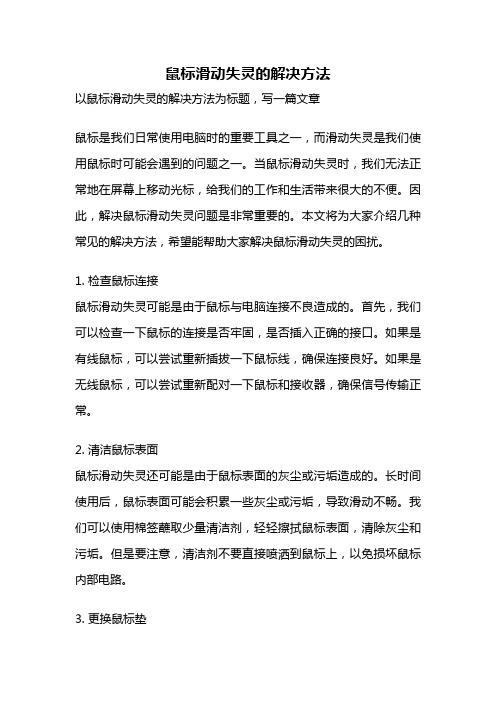
鼠标滑动失灵的解决方法以鼠标滑动失灵的解决方法为标题,写一篇文章鼠标是我们日常使用电脑时的重要工具之一,而滑动失灵是我们使用鼠标时可能会遇到的问题之一。
当鼠标滑动失灵时,我们无法正常地在屏幕上移动光标,给我们的工作和生活带来很大的不便。
因此,解决鼠标滑动失灵问题是非常重要的。
本文将为大家介绍几种常见的解决方法,希望能帮助大家解决鼠标滑动失灵的困扰。
1. 检查鼠标连接鼠标滑动失灵可能是由于鼠标与电脑连接不良造成的。
首先,我们可以检查一下鼠标的连接是否牢固,是否插入正确的接口。
如果是有线鼠标,可以尝试重新插拔一下鼠标线,确保连接良好。
如果是无线鼠标,可以尝试重新配对一下鼠标和接收器,确保信号传输正常。
2. 清洁鼠标表面鼠标滑动失灵还可能是由于鼠标表面的灰尘或污垢造成的。
长时间使用后,鼠标表面可能会积累一些灰尘或污垢,导致滑动不畅。
我们可以使用棉签蘸取少量清洁剂,轻轻擦拭鼠标表面,清除灰尘和污垢。
但是要注意,清洁剂不要直接喷洒到鼠标上,以免损坏鼠标内部电路。
3. 更换鼠标垫鼠标滑动失灵还可能是由于鼠标垫的问题造成的。
如果鼠标垫太脏或太破旧,也会导致鼠标滑动不畅。
我们可以尝试更换一个新的鼠标垫,确保鼠标在平滑的表面上操作。
4. 调整鼠标设置鼠标滑动失灵还可能是由于鼠标设置问题造成的。
我们可以通过调整鼠标设置来解决这个问题。
在Windows系统中,我们可以打开“控制面板”,找到“鼠标”选项,然后在“指针选项”中调整鼠标速度和滚动速度。
在Mac系统中,我们可以打开“偏好设置”,找到“鼠标”选项,然后调整鼠标速度和滚动速度。
通过调整这些设置,我们可以适应自己的使用习惯,提高鼠标的滑动灵敏度。
5. 更新鼠标驱动程序鼠标滑动失灵还可能是由于鼠标驱动程序过时或损坏造成的。
我们可以尝试更新一下鼠标的驱动程序。
在Windows系统中,我们可以打开“设备管理器”,找到“鼠标和其他指针设备”,右键点击鼠标,选择“更新驱动程序”。
- 1、下载文档前请自行甄别文档内容的完整性,平台不提供额外的编辑、内容补充、找答案等附加服务。
- 2、"仅部分预览"的文档,不可在线预览部分如存在完整性等问题,可反馈申请退款(可完整预览的文档不适用该条件!)。
- 3、如文档侵犯您的权益,请联系客服反馈,我们会尽快为您处理(人工客服工作时间:9:00-18:30)。
鼠标无法移动该怎么办
鼠标是人们日常使用的电脑外设,那你们知道关于鼠标无法移动的情况吗?那么下面就由小编来给你们说说鼠标无法移动的解决方法吧,希望可以帮到你们哦!
鼠标无法移动的解决方法一:
1、鼠标连线接触不良
鼠标接口一般分为USB或者PS/2接口,其中PS/2是台式电脑最常用的接口,USB接口用在笔记本上比较多,并且USB接口鼠标是通用的,如果发现鼠标动不了,首先我们可以简单的晃动下鼠标线是否接触不良,如果晃动过程鼠标偶尔可以移动说明接触不良,如果晃动鼠标线依然不动,则可以换个接口试试或者换个电脑试试。
需要注意的是:PS/2接口鼠标拔掉再重新插入电脑需要重新启动电脑才可以识别,这点大家需要注意下。
2、鼠标坏了
如果鼠标由于不小心摔地上了,或者其他碰撞导致的鼠标动
不了则多数可能是鼠标坏了,首先可以采用上面方法试试,无效的话基本是鼠标出问题,有兴趣的朋友不妨死马当活马医,拆开维修试试。
3、成像表面不兼容
该问题多见于笔记本电脑用户,鼠标平时使用正常,但是在外出办公时,不管如何移动鼠标,屏幕上的指针就是纹丝不动或动的断断续续。
造成这一现象的原因,是因为鼠标引擎无法在用户目前使用表面上捕捉到可以让鼠标进行定位的细节所造成。
无论光学鼠标还是激光鼠标,都存在着对部分表面不兼容的现象。
比如透明玻璃、大理石表面或部分纯色表面都会出现无法移动的现象。
解决方法这种鼠标不动了的方法,其实很简单,只要将鼠标放置在其它表面,比如白纸或裤腿上使用,即可解决该问题。
用户在遇到此类问题时,一定不要心慌,往往将鼠标换个地方,就可以避免在客户面前失态。
4、无线鼠标无法移动
相比于有线鼠标,无线鼠标出现无法移动的现象较多,鼠标上的电源指示灯和底部光源均正常亮起,但是移动鼠标屏幕指针无法移动。
造成这种鼠标不动了的原因,可能是由于鼠标与电脑的无线连
接中断造成的。
对于这种情况,用户只需要将无线鼠标与电脑重新对码连接即可解决。
尽管不同鼠标厂商所提供的对码方式有所区别,但基本都是通过重新开关或按下鼠标底部对码键两种方式来完成。
用户只需查看鼠标说明书或上网查阅,将鼠标与电脑重新连接,即可解决鼠标不动了的问题。
5、内存消耗太多
鼠标不动,内存消耗太多出现的情况也是比较常见的。
这在内存不是很大,但是你电脑运行的程序很多的情况下是很容易出现这种情况的,不过对于目前电脑内存普遍比较大来说,这种情况基本不可能。
6、驱动冲突造成鼠标无法移动
对于有线鼠标来说,造成鼠标不动了的另一大原因,则可能是由于鼠标驱动冲突造成的。
用户可打开控制面板的设备管理器,如果看到鼠标设备上出现黄色叹号,即可断定是驱动冲突原因造成鼠标不动了。
该问题造成原因比较复杂,比如安装软件、病毒破坏,或是使用第三方封装的Ghost版系统等等,都可能造成这驱动冲突。
对于大多数普通用户来说,最为省事的办法就是重新安装系统。
唔有的时候多费一点事,确实能避免更多的麻烦。
7、电脑中毒了
鼠标突然间不动,电脑中毒也有可能,如果上面6条原因都没有解决你的“鼠标不动”的情况话,那么有可能是你的电脑中毒了。
使用杀毒软件杀下毒先。
鼠标无法移动的解决方法二:
针对于usb接口的鼠标,突然之间不动了,我们只需要及时插拔,重新拔下再插上,就可以立即使用了。
如果重新插了还是不能移动,那就说明电脑假死机了。
按住热键组合键Ctrl+Alt+delete键关机或注销或重启。
如果键盘还可以操作,利用windows键打开开始菜单栏,用光标键移动来执行命令。
或直接打开cmd,输入tsshutdn命令60秒后关机!
对于无线电鼠标突然不能移动了,这个时候您首先需要检查
鼠标电池是否还有电?蓝牙端口配对是否有问题,没有电了,则需要换电池,与电脑蓝牙接口配对有问题,需要重新配对。
如果鼠标的距离超出蓝牙操控规定的范围内,需要重新调整鼠标与电脑之间的距离。
如果鼠标用得很久了,或者摔到地上摔坏了,也先用上面的办法试试,如果还不行,则肯定是鼠标坏了,如果有兴趣可以用螺丝刀把鼠标拆开检查看看,反正都坏了,不如拿来研究看试试能不能整好。
或者干脆买一个新的鼠标!
目前的电脑内存一般都比较大,出现内存不足报错现象,一般都是中病毒引起的或者软件暂时冲突导致电脑卡死、假死。
这个时候鼠标也是不能移动的,尤其是对于不停复制病毒文件的程序会一直复制文件、复制程序导致电脑内存、资源全部占用直接性卡死电脑。
这个原因比较复杂,针对于软件冲突引起的,如果可以发现是哪些软件冲突,可以直接卸载这些软件或升级软件版本得以解决。
鼠标不能动,就靠键盘跟光标操作,重启电脑或关闭电脑,也可以试试组合键ctrl+alt+delete打开任务管理器来查看哪些进程占用系统很多资源,直接把他咔擦掉!
看过“鼠标无法移动该怎么办”的人还看了:
1.电脑鼠标无法移动怎么办
2.鼠标在桌面上不能移动怎么办
3.电脑鼠标无法移动该怎么解决
4.鼠标无法移动怎么办
5.鼠标指针不能移动该怎么办
6.电脑鼠标移动没反应怎么办。
